标题:"手机怎么重新输入wifi密码?"的相关路由器教程资料分享。- 【WiFi之家网】编辑整理。

问:修改了家里的wifi密码,手机连接wifi的时候,也没有弹出输入wifi密码的界面,每一次手机都用保存的旧密码进行连接,导致我无法连接到wifi上网了,我应该怎么办?
答:这个问题很好解决,需要先删除手机上保存的wifi记录,然后再次连接wifi,就会出现输入wifi密码的界面了;此时,输入新的wifi密码,就可以连接上wifi网络。
安卓手机:
1.首先,在手机的WLAN连接页面,找到你的wifi名称。然后点击wifi名称,在弹出的窗口中,点击“不保存”。
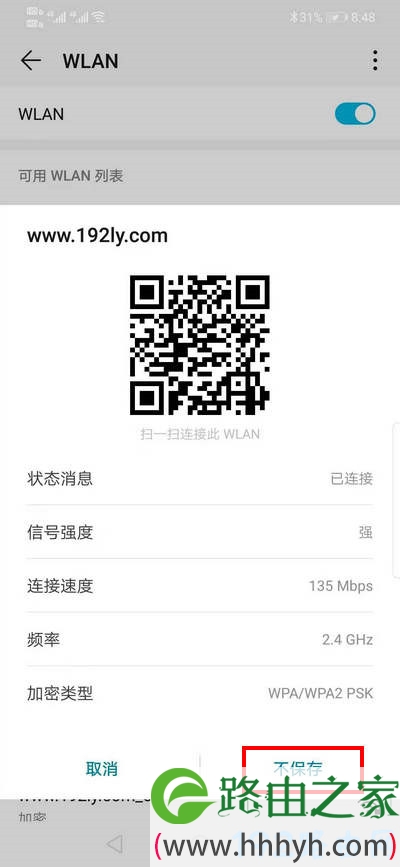
或者手指按住wifi名称,在弹出的对话框中选择“不保存网络”。这样就删除了手机上保存的wifi密码。
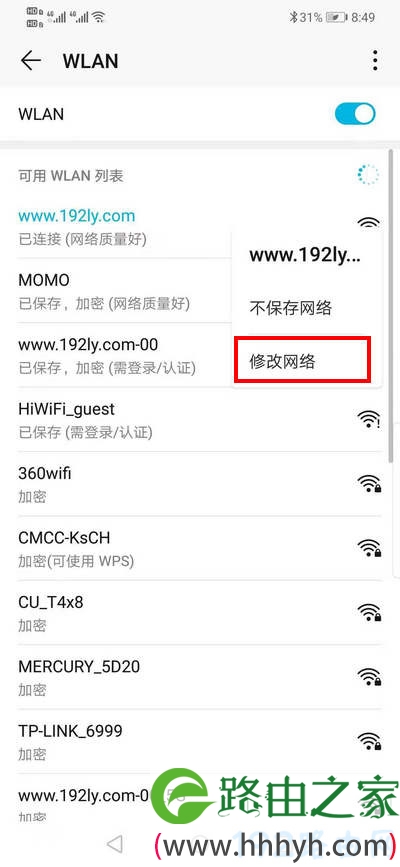
2.然后手机重新连接你的wifi,系统会弹出输入密码的对话框了,输入新的wifi密码,就可以连接到你的wifi。
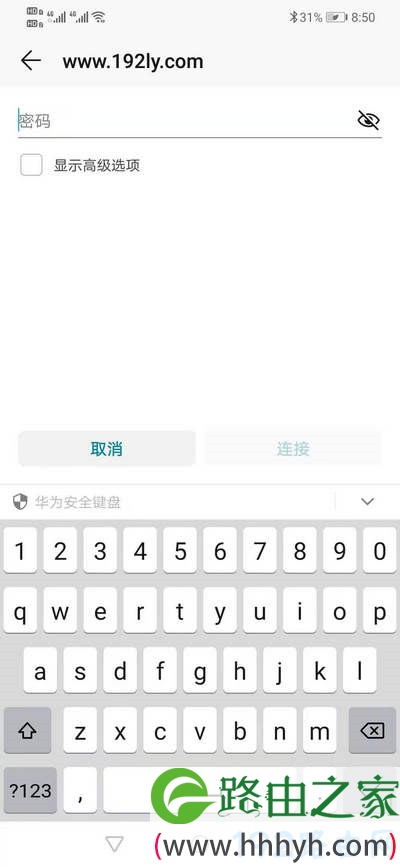
注意:
不同品牌的安卓手机,或者不同安卓版本的手机,删除保存wifi密码的操作可能会有些不同,但是都是在WLAN连接页面进行操作的,多尝试几次。
iPhone手机:
1.在无线局域网设置选项下面,找到你的无线网络名称,并点击打开。
2.在打开后的页面中,点击“忽略此网络”。
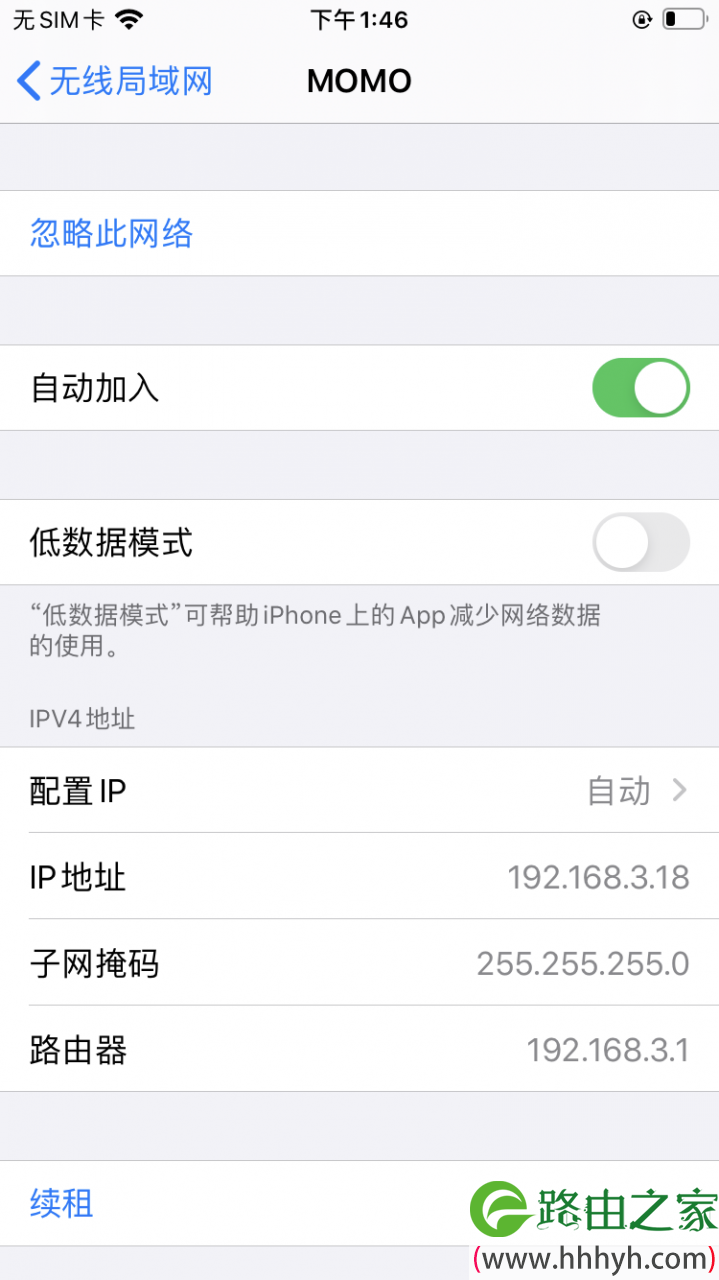
3.在弹出的窗口中点击“忽略”。
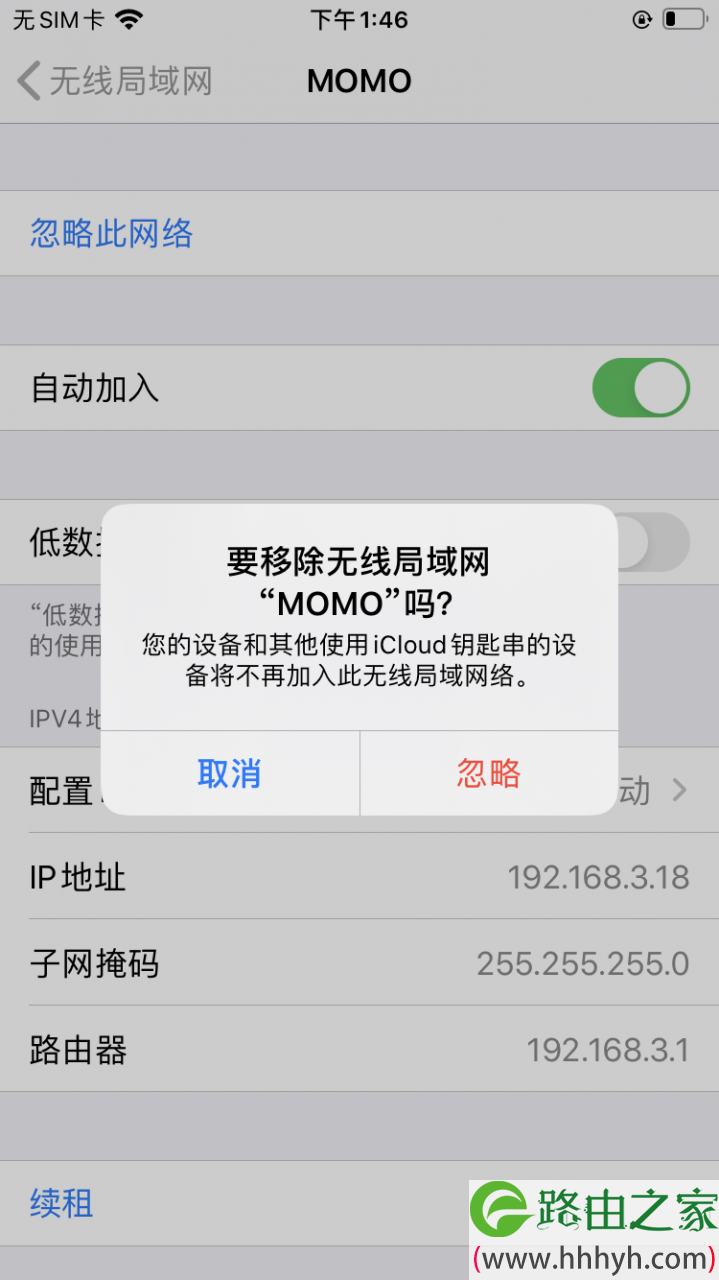
4.然后回到无线网络的搜索界面,点击你的无线网络名称,就可以重新输入无线网密码了,如下图所示。此时,输入新的无线密码,就可以连接到这个无线网络了。
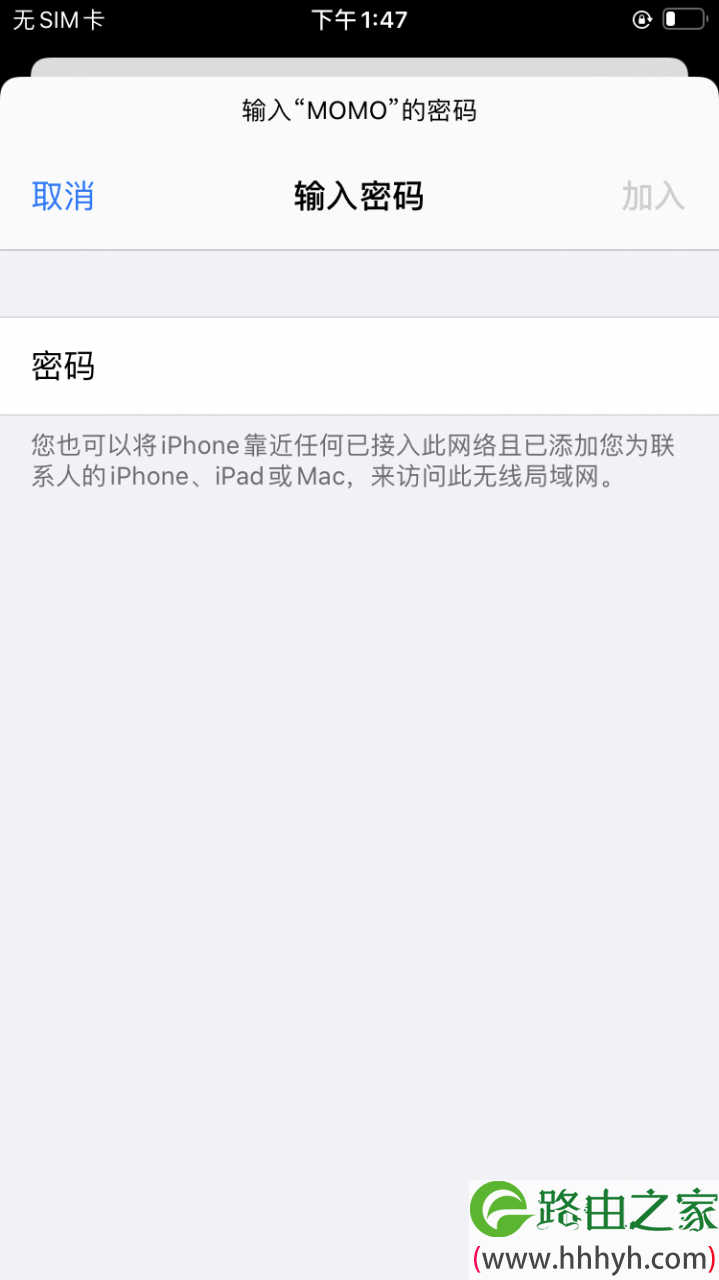
以上就是关于“手机怎么重新输入wifi密码?”的教程!
原创文章,作者:路由器,如若转载,请注明出处:https://www.224m.com/78248.html

